如何开通、购买短信
设置活动 / 筹款 / 表单报名后自动发送短信
活动 / 筹款 / 表单里皆可设置提交后自动触发的短信。以筹款自动短信反馈为例,在「支付成功通知」界面,开启给支持者的短信反馈,即可编辑短信内容,内容可以替换联系人在捐赠时提交的信息,活动与表单亦有同样功能。
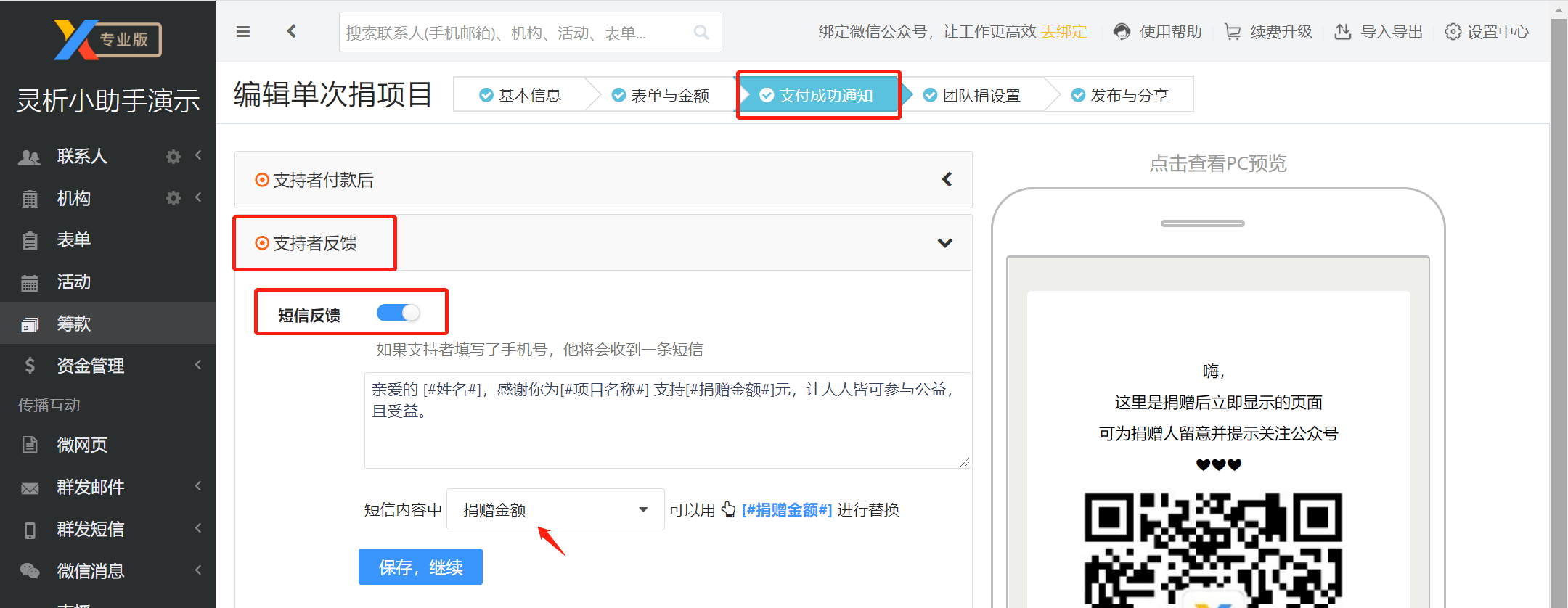
面向特定联系人群发短信
有三种方法可以给特定人群发送短信:
(1)在活动/筹款/表单里,点击「发短信」按钮,即可向填写了手机号的参与者发送短信;
(2)在联系人列表页筛选联系人,点击「发短信」按钮,即向选中的联系人发送短信;
(3)点击左侧菜单「短信」-「群发短信」,可以按分类、标签、姓名选择联系人发送短信。
第(3)种发送方式最为常用,下面将详细介绍:
1. 选择短信接收人
点击左侧菜单「短信」-「群发短信」,在「选择联系人」下方输入手机号或姓名,可以添加单个收件人;也可以输入分类或标签名称批量添加收件人。
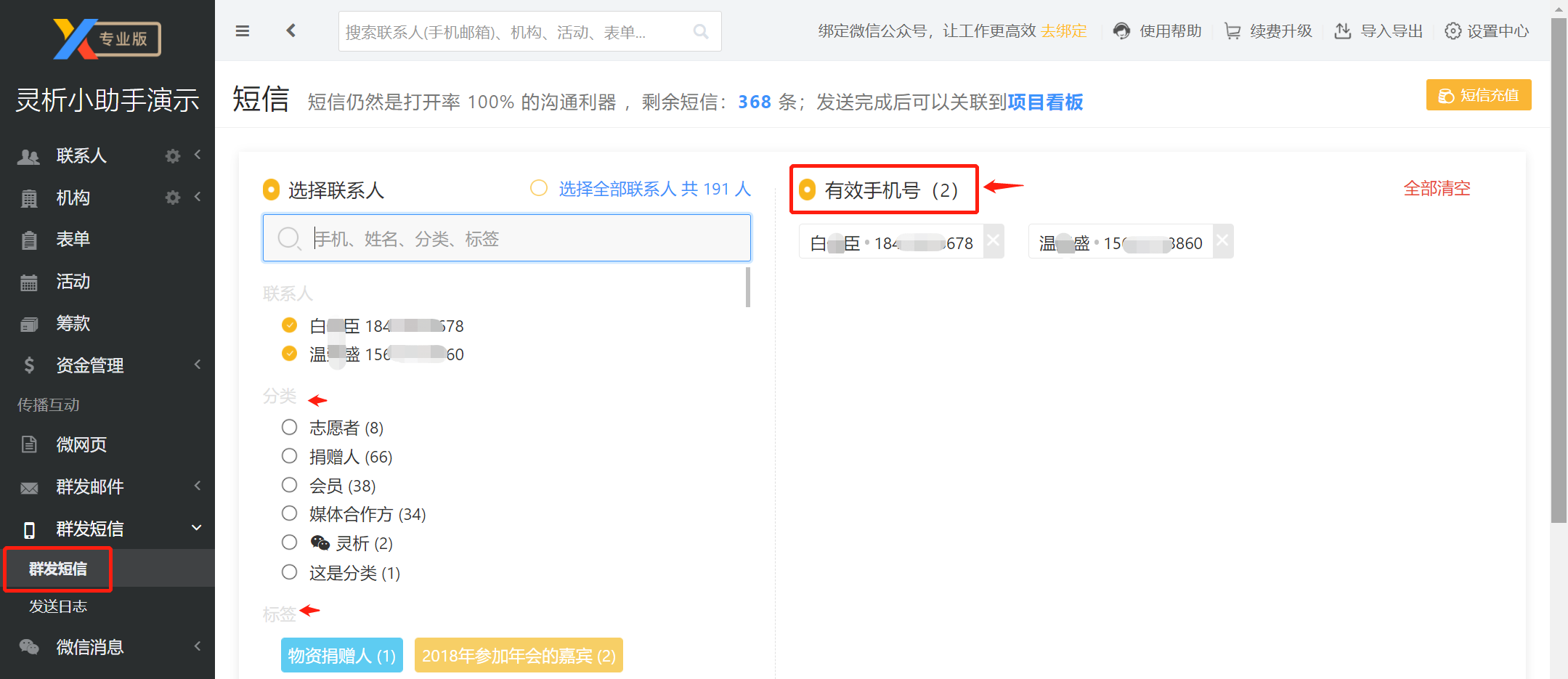
界面右上方将自动筛选有效手机号,有误的手机号将不予发送。
PS:短信群发的发送机制跟邮件群发相同,在发送时会自动去掉重复联系人,不会造成短信的浪费或者相同联系人收到两遍短信的尴尬。
2. 智能替换短信内容,发送个性化短信
短信支持自动替换联系人信息,如「姓名」「机构」「捐赠总额」等。
输入替换内容,只需在短信下方的替换栏中选择要替换字段,点击蓝色替换按钮,即可在光标处输入替换代码。
需要注意:如果联系人信息中缺少相应信息,替换内容将为空。

3. 定时发送短信
你可以预先设置好短信发送的时间,到指定时间,设定好的短信将自动发送。

PS:定时短信距离发送时间不到一个小时,将不支持撤回重发;发送时间大于一个小时可联系小助手进行撤回操作, 小助手热线:400 007 1509。
4. 发送可回复短信
灵析群发短信支持回复,不需要在发送时勾选「发送可回复短信」。你可以在下图位置查看回复内容:
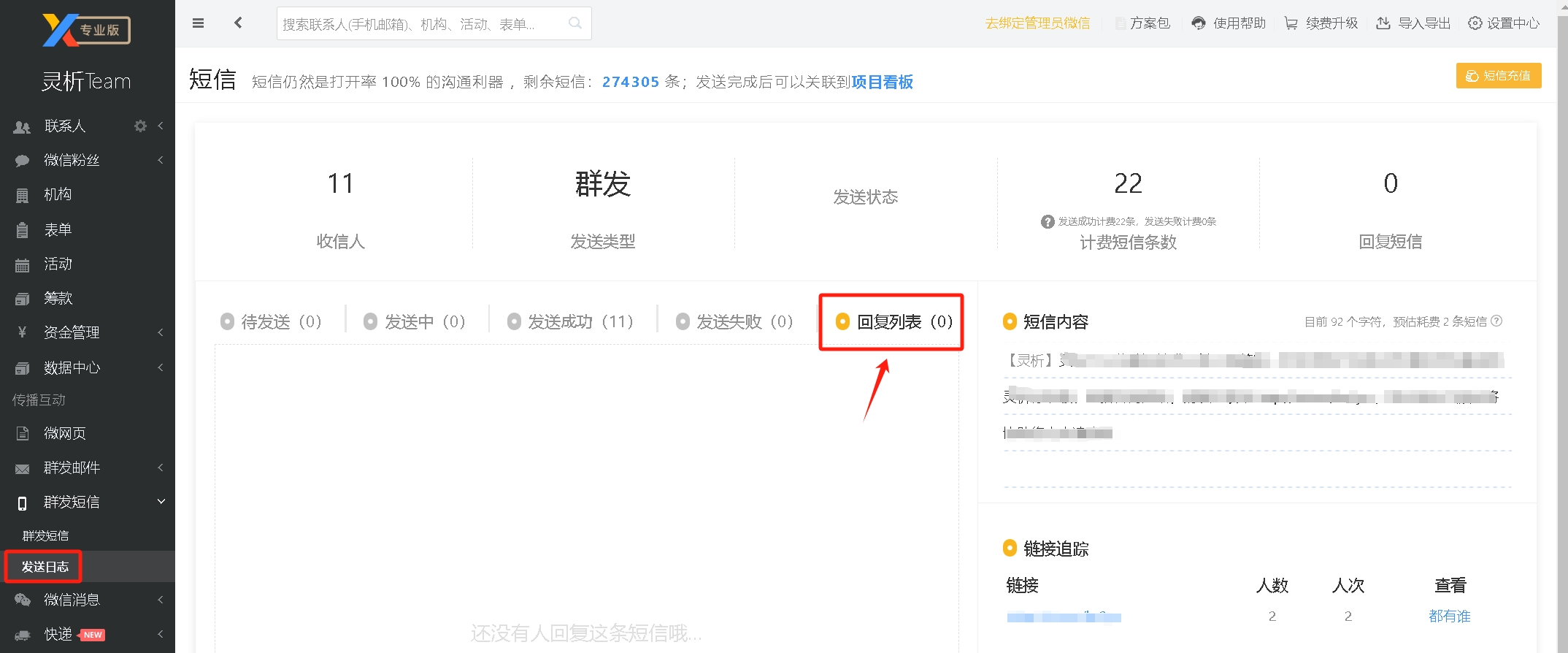
5. 查看短信发送日志
发送短信后,可点击左侧菜单「短信」-「短信发送日志」查看短信的发送情况,以及可回复短信的回复情况。
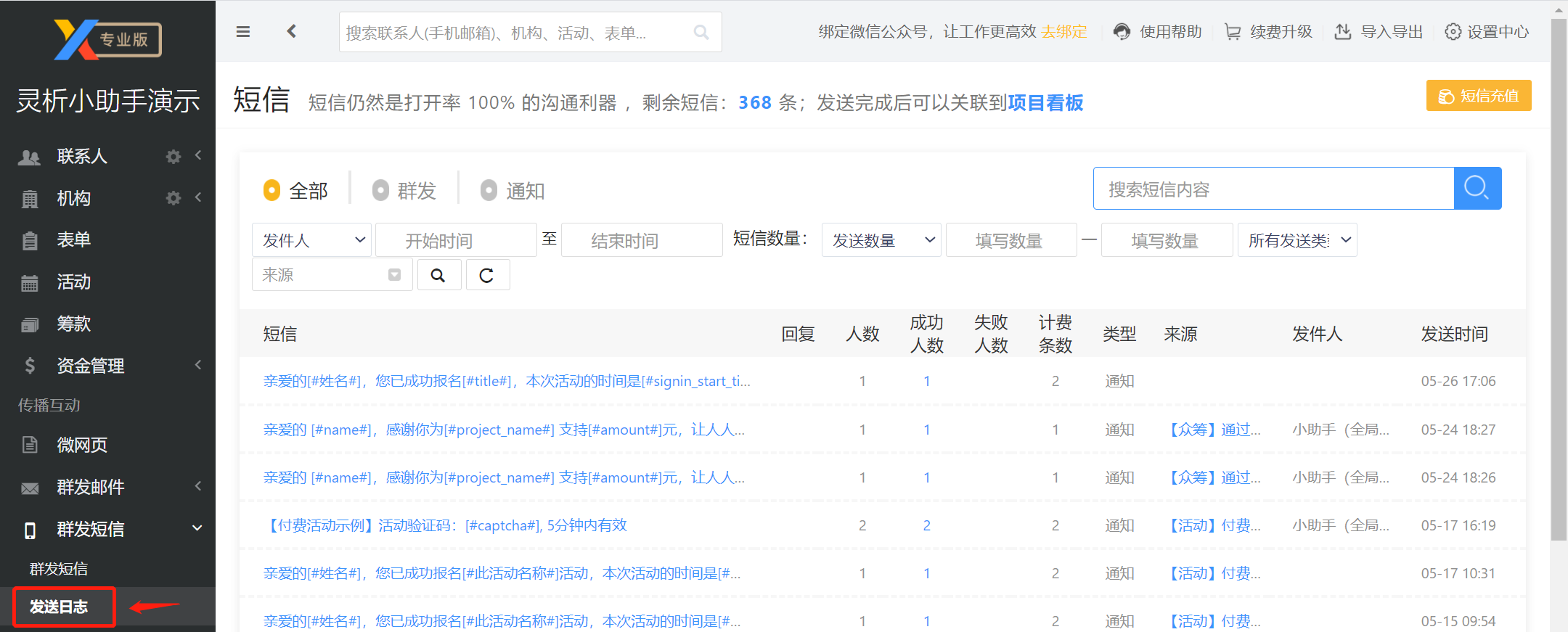
6. 常见问题
(1)哪些版本可以使用短信?
付费版(小微、标准、专业)均可开通短信功能。
(2)短信如何购买,费用是多少?
短信按需充值,0.07元/条。短信使用期限不限于一年,版本有效期内均可使用,用完为止,余量不够随充随时加。
(3)短信备案名是什么,显示在哪里,可否修改?
根据法律和运营商的相关要求,发送前须进行短信备案,备案名须为机构名称或简称,3个字以上。
备案名在首次升级账户时填写,不支持修改,请谨慎填写。通过后显示在短信内容前。特殊情况请咨询灵析小助手人工支持。提交短信备案信息 >>
(4)什么是短信黑名单,可否解除?
经常退订短信、或拨打运营商(移动联通电信)电话投诉过的人,将会被运营商列入短信黑名单,减少群发短信对他们的打扰。
既然他不愿意接收短信,就不要勉强对方哟。毕竟,申请解除后再遭退订,会影响整体短信的发送哦。个别确定愿意接收短信,且保证不再退订任何家短信的,可以先请他发送内容:同意解除黑名单,至1069119511001,再将手机号发到灵析右下角“灵析小助手”对话框
(5)如何避免含链接的短信,在苹果手机被拆分成两条显示?
链接前后各加一个空格即可避免。补充一下,短信正文里也不可以有中括号哦~
(6) 短信发送日志里的发送中是什么意思?
短信发送中,表示暂未收到回执。可能是对方关机、无信号或不在服务区。收到回执后状态将更新。





 京公网安备11011402010088号
京公网安备11011402010088号